如何收聽Audible
儘管 Audible 與許多設備兼容,但在三星 Galaxy Watch 上不可用。 但是,Samsung Galaxy Watch 允許您 將音樂文件從移動設備傳輸到 Galaxy Watch 。 它快速而簡單。 因此,如果您可以將 Audible 有聲讀物傳輸到三星 Galaxy Watch,您就可以輕鬆播放它們。 但是 Audible 有聲讀物受 DRM 保護,要將它們傳輸到 Samsung Galaxy Watch,您需要先刪除 DRM 並將它們轉換為 mp3。
第 1 部分將有聲讀物轉換為 MP3
有聲讀物受 DRM 保護。 要將它們轉換為 mp3,您需要專業的 有聲讀物轉換器 - Ondesoft Audible Converter 。 首先在 Mac 或 Windows 上下載它。
第 1 步:運行 Ondesoft Audible Converter
安裝後,運行 Ondesoft Audible Converter,iTunes 將自動啟動。
第 2 步:選擇有聲
讀物 iTunes 有聲讀物庫中的所有有聲讀物都顯示在主界面的右側。
單擊每個有聲讀物前面的複選框,選擇要轉換的有聲讀物。
您可以一次選擇多本有聲讀物。
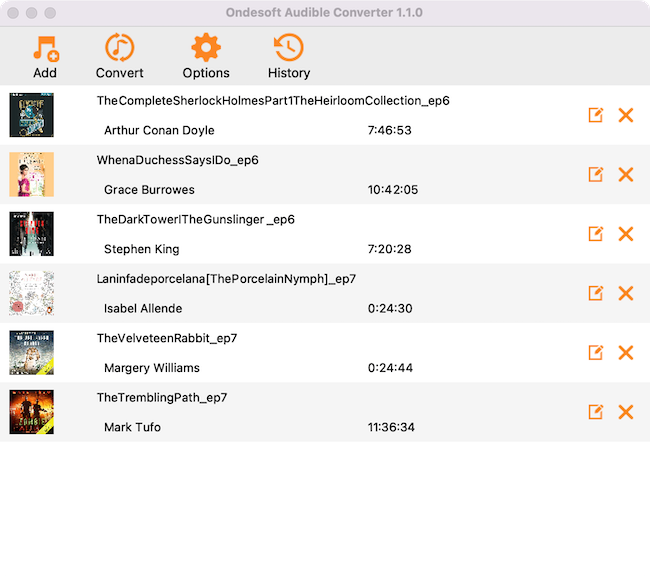
第三步:自定義輸出設置
選擇有聲讀物後,您可以在界面底部更改輸出格式、名稱、文件夾等信息。
單擊選項按鈕,您還可以根據需要自定義編解碼器、比特率、採樣率和通道。
更重要的是,您可以更改轉換速度,選擇按“轉換”按鈕時自動開始轉換或為輸出文件名設置自定義格式。
如果您選擇保存元數據和章節,則有聲讀物將被完全標記並在章節點處進行劃分。
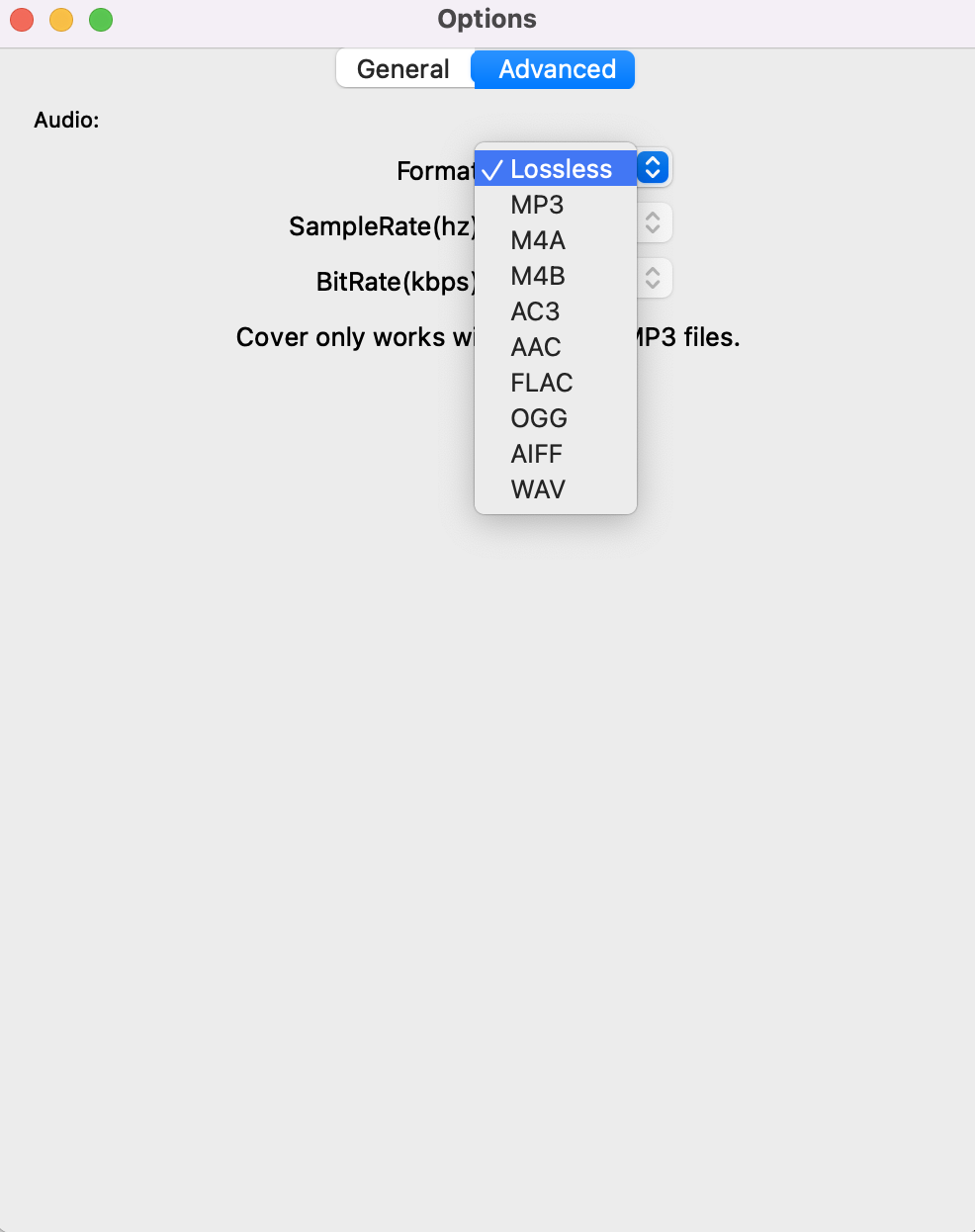
注意: 在“常規”選項卡下,您可以選擇幾個選項:設置轉換速度,按“轉換”按鈕時自動開始轉換,轉換後取消選中所有已完成的文件,或設置輸出文件名的自定義格式,保存元數據和章節。 然後有聲讀物將被完全標記並在章節點處進行劃分。
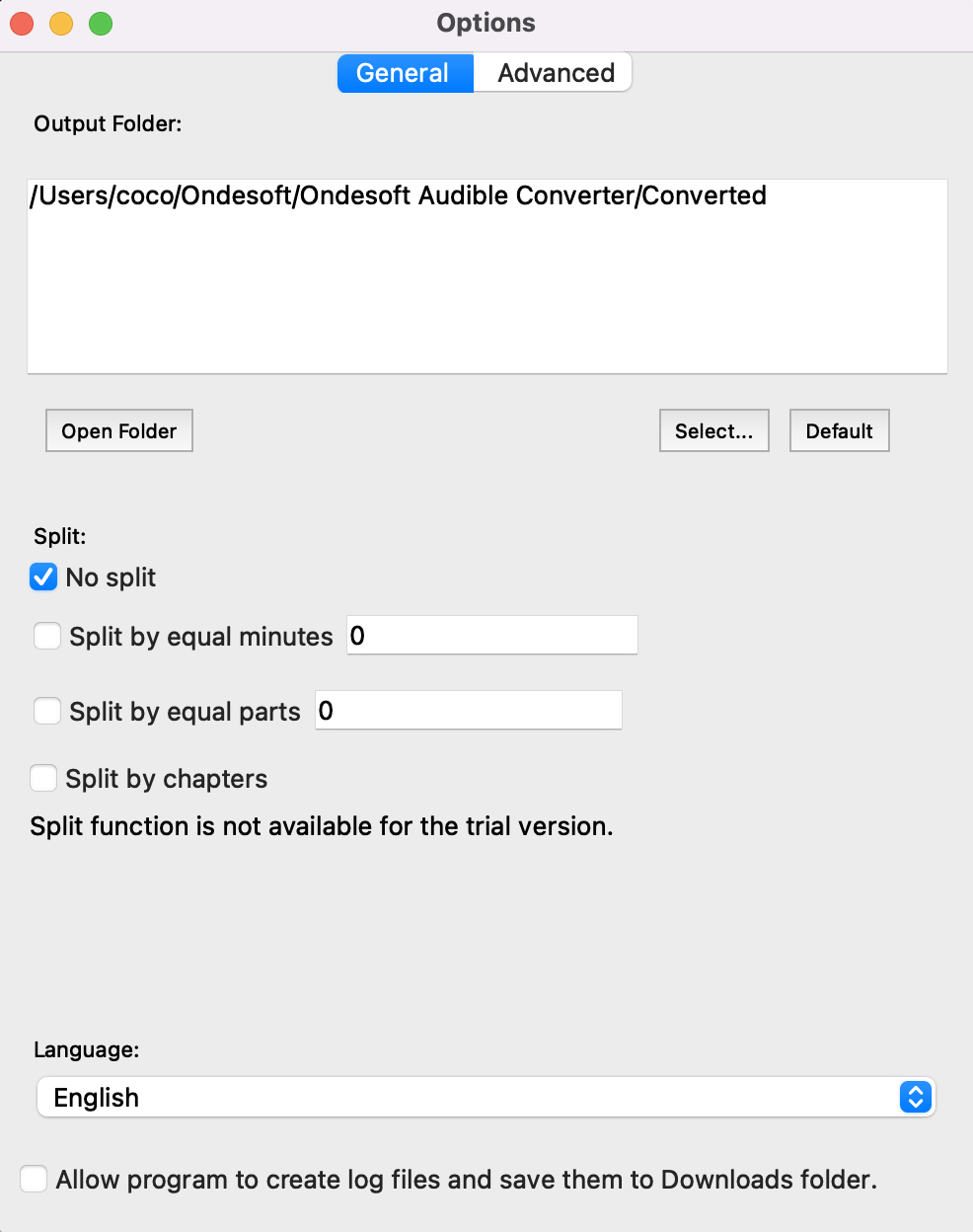
第 4 步:開始轉換
單擊主界面頂部的轉換按鈕開始將有聲讀物轉換為 MP3。
轉換後,您將在輸出文件夾中找到所有轉換後的有聲讀物。
第 2 部分將無 DRM 的 mp3 有聲讀物添加到您的 Galaxy 手錶
按照以下步驟將無 drm mp3 歌曲添加到您的 Galaxy 手錶,然後您可以在沒有手機的情況下鍛煉時聽 Galaxy 手錶的有聲讀物。
1. 在您的移動設備上打開 Galaxy Wearables App
2. 點擊設置並選擇將內容添加到您的手錶
3. 選擇添加曲目
4. 選擇您喜歡的曲目並點擊完成
5. 在 Galaxy Watch Active 中打開音樂應用程序並找到您最近添加的音樂文件。
相關:在哪裡可以獲得免費的有聲讀物?
注意: 免費試用版用戶只能轉換每本有聲讀物 3 分鐘。 但是,您可以通過購買完整版來打破限制。
側邊欄
熱點提示
有聲書小貼士
更多>>- AA 轉 MP3
- AAX 轉 MP3
- 亞馬遜 Prime 和 Audible
- 音頻轉換器
- 如何在 Mac 上將 DRM M4B 轉換為 MP3
- 將 Audible 有聲讀物投射到 chromecast
- 將 Audible AA/AAX 有聲讀物轉換為 MP3
- 在不到一分鐘的時間內將 Audible 有聲讀物轉換為 M4A
- 轉換有聲讀物
- 將有聲讀物轉換為 MP3
- 將音頻轉換為 MP3
- 將有聲讀物轉換為 AAC 格式
- 將 iTunes 有聲讀物轉換為 MP3
- 在 iPod 上收聽 Audible 有聲讀物
- 在 Android 上收聽有聲讀物
- 在三星 Galaxy Watch 上收聽有聲讀物
- 在 Amazon Echo 上收聽有聲讀物
- 什麼是 M4B 有聲讀物?
- 將 iTunes M4B 有聲讀物轉換為 MP3
- 在 Apple Watch 上播放 Audible 有聲讀物
- 在 Google Home 上播放 Audible 有聲讀物
- 在 Roku 上播放 Audible 有聲讀物
- 在 Android 設備上播放有聲讀物
- 在 MP3 播放器上播放有聲讀物
- 在 Android 上播放 iTunes M4B 有聲讀物
- 刪除可聽 DRM
- 從 Audible AA/AAX 有聲讀物中刪除 DRM
- 從 iTunes M4P/M4B 有聲讀物中刪除 DRM
- 將有聲讀物翻錄成 MP3
- 設置有聲讀物轉換器
- 如何將 Audible 有聲讀物下載到 MP3 播放器
- 哪裡可以找到免費的有聲讀物
- 在 Apple Watch 上收聽有聲讀物
- 將哈利波特有聲讀物從 Audible 轉換為 mp3
- 2020 年最值得聽的 17 種有聲讀物
- 將 2020 年 Audie 獎獲獎者有聲讀物從 Audible 轉換為 MP3
- 將有聲讀物 The Martian 從 Audible 轉換為 MP3
- 將米歇爾奧巴馬有聲讀物從 Audible 轉換為 MP3
- 在 Sonos 上收聽 Audible
- 在 Sonos 上收聽有聲讀物
- 與他人分享 Audible 有聲讀物
- 在 Garmin 手錶上收聽 Audible 有聲讀物
- 在 Kodi 上播放 Audible 有聲讀物








